Izmantojot lietojumprogrammu OneDrive, varat lejupielādēt faila lokālu kopiju savā ierīcē.
-
Programmā OneDrive atveriet mapi, kurā ir lejupielādējamie faili. Pārliecinieties, vai mapes saturs tiek rādīts saraksta skatā, nevis kā sīktēli.
-
Pieskarieties pie

-
Varat arī atlasīt vairākus failus, nospiežot un turot vienu fotoattēlu vai video un pēc tam pieskaroties pie apļa blakus papildu failu nosaukumiem, lai tos atzīmētu.
-
Pieskarieties pie

-
-
Lai skatītu mapes savā ierīcē, pieskarieties pie bultiņas blakus vienumam Saglabāt šajā atrašanās vietā. Izvēlieties mapi lejupielādētajiem failiem un pieskarieties pie Saglabāt.
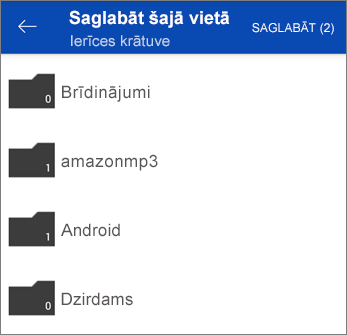
-
Programmā OneDrive atveriet mapi, kurā ir lejupielādējamie fotoattēli vai videoklipi. Pārliecinieties, vai mapes saturs tiek parādīts saraksta skatā, nevis kā sīktēli.
-
Atlasiet fotoattēlu vai videoklipu. (Varat arī atlasīt vairākus failus, nospiežot un turot vienu fotoattēlu vai video un pēc tam pieskaroties pie apļa blakus papildu failu nosaukumiem, lai tos atzīmētu.)
-
Pieskarieties pie

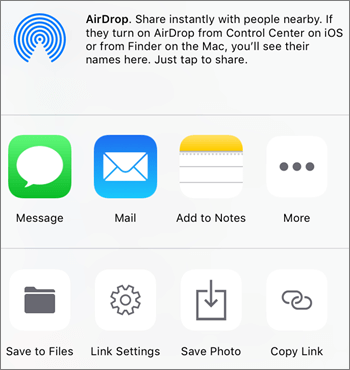
-
Atrodiet lejupielādēto fotoattēlu vai videoklipu savas ierīces mapē Fotoattēli no kameras.
-
Programmā OneDrive atzīmējiet izvēles rūtiņu blakus laukā Saglabāt failu vai failus. (Windows tālruņos pieskarieties un turiet failu, kuru vēlaties lejupielādēt, pēc tam atzīmējiet izvēles rūtiņas visiem nepieciešamajiem papildu failiem.)
Piezīme.: OneDrive sistēmā Windows Phone pašlaik neļauj lejupielādēt mapes vai OneNote piezīmju grāmatiņas.
-
Atlasiet Lejupielādēt. (Windows tālruņos pieskarieties pie Vēl


-
Lai atrastu lejupielādētos failus, rūtī Lejupielādes, kas tiek parādīta, startējot lejupielādi, atlasiet Atvērt lejupielāžu mapi.
(Windows tālruņos atrodiet un atveriet mapi savā ierīcē, kur vēlaties saglabāt lejupielādes, un pēc tam pieskarieties pie Saglabāt

Piezīme.: Ja programmā atlasīsiet vairākus failus, tie tiks lejupielādēti kopā kā viena tilpsaspiestā mape. Visi faili tiks lejupielādēti lietojumprogrammas lejupielāžu mapē (apakšmapes mapē Lejupielādes jūsu datorā).Windows tālruņos, ja atlasāt vairākus failus, tie tiks lejupielādēti atsevišķi.
Vai nepieciešama papildu palīdzība?
|
|
Sazināties ar atbalsta dienestu Lai saņemtu palīdzību saistībā ar jūsu Microsoft kontu un abonementiem, apmeklējiet Konta & norēķinu palīdzība. Lai saņemtu tehnisko atbalstu, dodieties uz Sazināties ar Microsoft atbalsta dienestu, ievadiet problēmu un atlasiet Palīdzības saņemšana. Ja jums joprojām nepieciešama palīdzība, pakratiet savu mobilo ierīci un atlasiet Ziņot par problēmu. |











